파이썬 독학하기 1일차
파이썬 공부의 시작
파이썬을 해보기로 마음먹은지는 꽤 오래전이었지만 시작하기가 쉽지않았는데 덜컥 프로그래머에대한 붐이 일고 급격한 관심이 쏠리는 상황이 되어버렸습니다.
나도 비전공자이지만 스스로 이런 프로그래밍쪽이 꽤 잘 할 수 있지 않을까 하는 막연한 생각만 가지고 있다가 이번에 본격적으로 시작해 보게 되었습니다.
개인적으로 EXCEL과 데이터분석에 대해서 깊게 배우고 싶은 욕구가 있었고 이를 활용한 분야에 대한 실무를 직접 접해본적이 없어서 데이터분석이나 빅데이터터등을 다룰 수 있는 파이썬이나 R프로그래밍에 대해서 찾아 보던 중이라 꽤 기대하며 공부를 시작합니다.
파이썬의 특징
파이썬은 귀도라는 개발자가 개발한 인터프리터 프로그래밍 언어이며 파이썬 로고에서 보다시피 그리스 신화에 나오는 큰 뱀의 이름에서 따왔습니다.

이 언어의 개발에는 재미난 이야기가 있는데 귀도 반 로섬이라는 이 개발자가 크리스마스에 할일이 없어서 하루만에 만들었다는 이야기가 전해집니다.
파이썬은 프로그래밍 교육을 위해서 많이 사용하고 실무에서도 적극적으로 활용이 됩니다. 대표적으로 구글에서 만든 소프트웨어의 반 이상이 파이썬으로 작성되었다고 합니다.
또한 대표적인 예로 인스타그램, 드랍박스 가 이 파이썬으로 제작 되었습니다.
파이썬은 배우기가 매우 쉬우며, 협업과 유지 보수가 매우 쉽고 편하다는 장점이 있어서 전통적인 프로그래밍 언어인 JAVA나 C에 이어서 세번째로 최근에 가장 많이 사용하는 언어이기도 합니다.
파이썬 설치
윈도우에 파이썬을 설치 해봅니다.
Download Python
The official home of the Python Programming Language
www.python.org
링크에 접속한 후
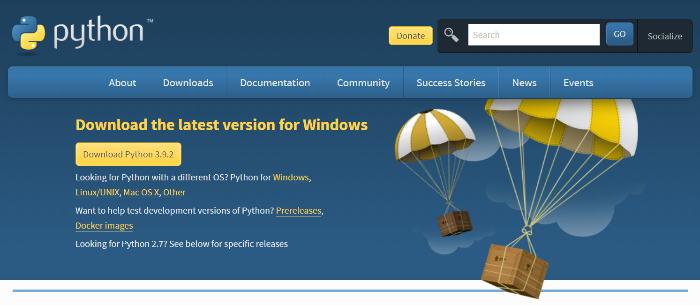
다운로드 화면의 메인의 노란색 Download Python 3.x.x 단추를 눌러서 다운로드 합니다. 저는 3.9.2버전입니다.
다운로드 받은 파일을 실행하면 인스톨러 화면이 나옵니다.
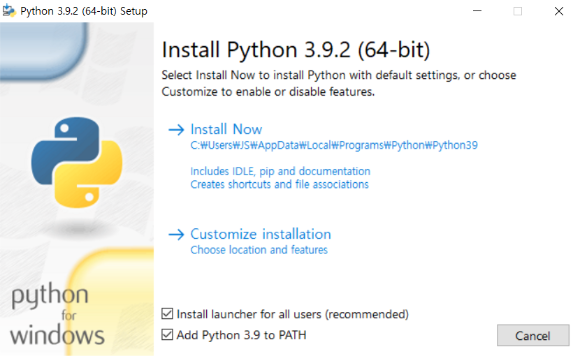
인스톨러 실행화면 하단의 Add Python 3.9 to PATH 까지 체크하고 Install Now 버튼을 누른다.
실행이 완료되면 Close버튼을 누르면 설치가 완료됩니다. 해당 프로그램은 시작-모든 프로그램-python3.9 에서 확인이 가능합니다.
파이썬 실행하기
시작-모든프로그램-Python3.9-Python3.9(64-bit)를 클릭하여 실행합니다.

>>> 표시 다음에 명령어를 입력하면 그 다음 실행값이 즉시 출력된다.
ex) >>>1+1
위와 같이 입력하고 엔터를 누르면 바로 2라는 결과가 출력된다.
'IT Study > Python Self-Study' 카테고리의 다른 글
| 비 전공자의 파이썬 셀프 스터디 불가능? (0) | 2021.09.28 |
|---|---|
| 비전공자의 파이썬 독학 이야기 4 (2) | 2021.04.21 |
| 비전공자의 파이썬 독학 이야기 3 (0) | 2021.04.04 |
| 비전공자의 파이썬 독학 이야기 2 (0) | 2021.03.30 |